An der Strippe
Um einen Sketch vom Computer in den Speicher des Mikrocontrollers zu laden, müssen beide Geräte über den USB-Anschluss verbunden sein. Außerdem wird der Mikrocontroller über den USB-Anschluss mit der nötigen Betriebsspannung versorgt, um den Sketch auszuführen. Ohne USB-Anschluss benötigt der Mikrocontroller eine eigene Spannungsversorgung.
Arduino Uno konfigurieren
 Die Arduino-IDE ist gestartet.
Die Arduino-IDE ist gestartet.
 Werkzeuge > Board: "Arduino Uno" > Boardverwalter.
Werkzeuge > Board: "Arduino Uno" > Boardverwalter.
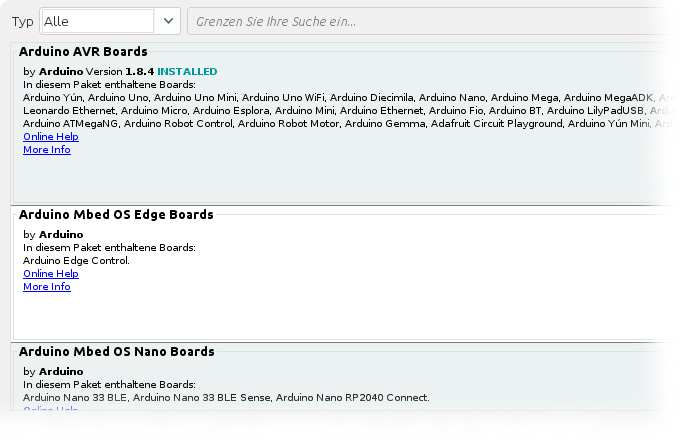
🖳A.7 Boardverwalter.
 Der Dialog zeigt die verfügbaren Boards mit dem Auswahlfeld Typ > Alle.
Der Dialog zeigt die verfügbaren Boards mit dem Auswahlfeld Typ > Alle.
 Wähle Typ > Aktualisierbar.
Wähle Typ > Aktualisierbar.
 Die IDE zeigt verfügbare Aktualisierungen.
Die IDE zeigt verfügbare Aktualisierungen.
 Starte verfügbare Aktualisierungen.
Starte verfügbare Aktualisierungen.
 Verbinde den Mikrocontroller über den USB-Anschluss mit dem Computer.
Verbinde den Mikrocontroller über den USB-Anschluss mit dem Computer.
 Der Arduino Uno ist in Werkzeuge > Board: "Arduino Uno" > Arduino Uno voreingestellt.
Der Arduino Uno ist in Werkzeuge > Board: "Arduino Uno" > Arduino Uno voreingestellt.
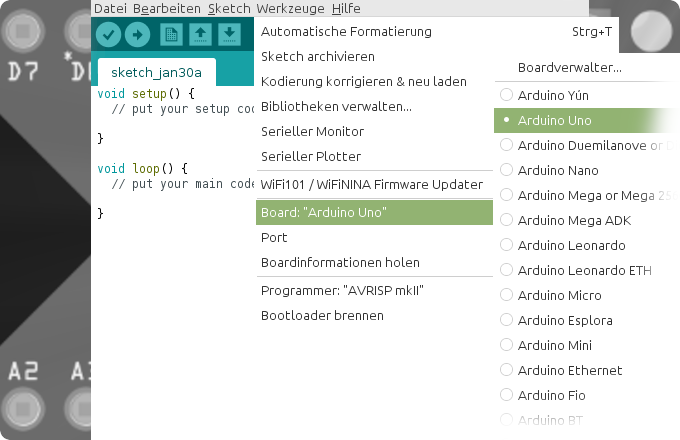
🖳AU.2 Board bestimmen.
 Bestimme den Arduino-Port mit Werkzeuge > Port > /dev/ttyACM0 (Arduino Uno).
Bestimme den Arduino-Port mit Werkzeuge > Port > /dev/ttyACM0 (Arduino Uno).
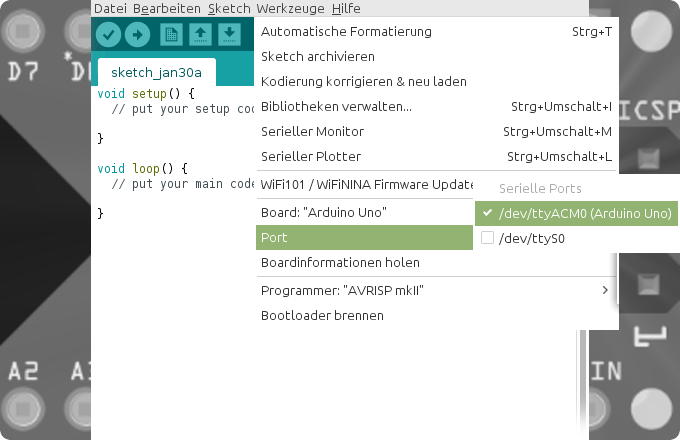
🖳AU.3 Port bestimmen.
 Steht der Port nicht nur Wahl, entferne alle USB-Anschlüsse vom PC und verwende für den Arduino einen anderen USB-Anschluss.
Steht der Port nicht nur Wahl, entferne alle USB-Anschlüsse vom PC und verwende für den Arduino einen anderen USB-Anschluss.
Um den Port unter Mint zu nutzen, musst du die Konfiguration in Mint anpassen:
 Starte ein Terminal.
Starte ein Terminal.

sudo usermod -a -G tty tolaris sudo usermod -a -G dialout tolaris
 Fahre den Computer herunter und starte ihn erneut.
Fahre den Computer herunter und starte ihn erneut.
 Starte die Arduino-IDE.
Starte die Arduino-IDE.
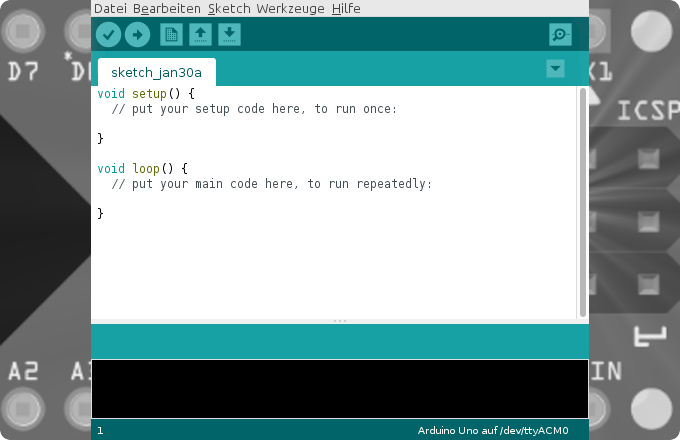
🖳A.10 Anschluss Computer ⇔ Arduino Uno mit dem Port (am unteren Bildrand).
Sketch laden
 Erzeuge in dem Verzeichnis sketchbook ein neues Verzeichnis Uno.
Erzeuge in dem Verzeichnis sketchbook ein neues Verzeichnis Uno.
 Lade die Datei ↓ausgaenge.zip, speichere sie in dem Verzeichnis Uno und entpacke sie.
Lade die Datei ↓ausgaenge.zip, speichere sie in dem Verzeichnis Uno und entpacke sie.
 Die Ausgaenge.ino liegt dann in dem Unterverzeichnis Ausgaenge, der komplette Pfad lautet /home/tolaris/Apps/sketchbook/Uno/Ausgaenge/Ausgaenge.ino.
Die Ausgaenge.ino liegt dann in dem Unterverzeichnis Ausgaenge, der komplette Pfad lautet /home/tolaris/Apps/sketchbook/Uno/Ausgaenge/Ausgaenge.ino.
 Du kannst die Ausgaenge.ino direkt starten, oder wie folgt über die IDE.
Du kannst die Ausgaenge.ino direkt starten, oder wie folgt über die IDE.
 Starte den Sketch mit Datei > Sketchbook > Uno > Ausgaenge.
Starte den Sketch mit Datei > Sketchbook > Uno > Ausgaenge.
 Alternativ nutze Datei > Öffnen > /home/tolaris/Apps/sketchbook/Uno/Ausgaenge > Ausgaenge.ino.
Alternativ nutze Datei > Öffnen > /home/tolaris/Apps/sketchbook/Uno/Ausgaenge > Ausgaenge.ino.
 Die IDE zeigt den Sketch.
Die IDE zeigt den Sketch.
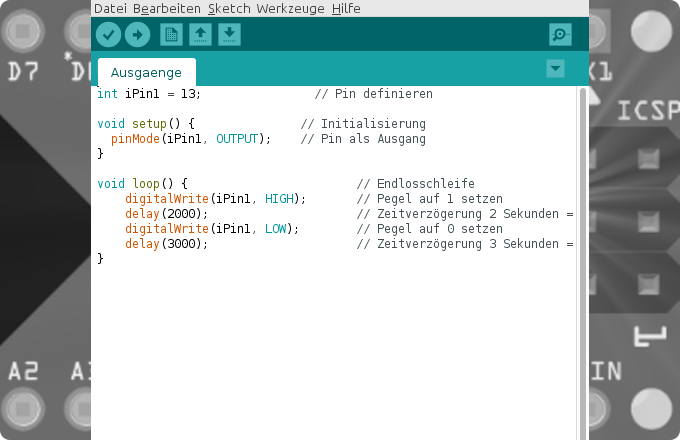
🖳A.11 Geladener Sketch.
 Drücke den Knopf Hochladen.
Drücke den Knopf Hochladen.
 Die IDE meldet „Hochladen abgeschlossen“.
Die IDE meldet „Hochladen abgeschlossen“.
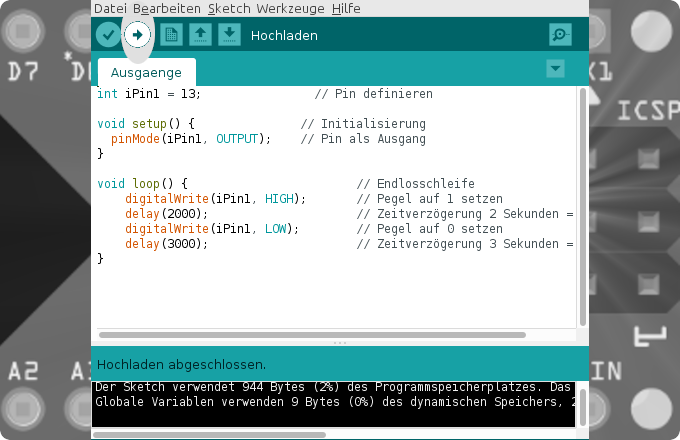
🖳A.12 Der Hochladen Knopf (oben) und die Erfolgsmeldung (unten).
 Die LED auf dem Mikrocontroller blinkt.
Die LED auf dem Mikrocontroller blinkt.